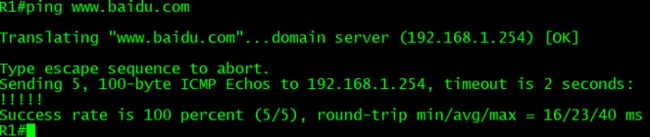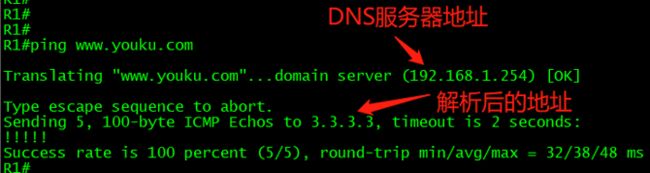思科路由器开启DNS解析
一、DNS服务端、DNS中继
R2(config)# interface FastEthernet0/0
R2(config-if)# ip address 192.168.1.254 255.255.255.0
R2(config)# interface FastEthernet0/1
R2(config-if)# ip address 22.1.1.2 255.255.255.0
R2(config)# router ospf 1
R2(config-router)# network 0.0.0.0 255.255.255.255 area 0
R2(dhcp-config)# ip dhcp pool R1
R2(dhcp-config)# network 192.168.1.0 255.255.255.0
R2(dhcp-config)# default-router 192.168.1.1
R2(dhcp-config)# dns-server 192.168.1.254
R2(config)# ip dns server //开启设备自身域名解析功能
R2(config)# ip host www.baidu.com 192.168.1.254 //添加一条域名记录
R2(config)# ip name-server 22.1.1.3 //开启dns中继功能,如果本设备上无法解析域名,会向地址为22.1.1.3设备进行查找
R2(config)# ip domain lookup //中继需要向别的设备查找DNS,所以需要开启自身的查找功能
R3(config)# interface Loopback0
R3(config-if)# ip address 3.3.3.3 255.255.255.255
R3(config)# interface FastEthernet0/1
R3(config-if)# ip address 22.1.1.3 255.255.255.0
R3(config)# router ospf 1
R3(config-router)# network 0.0.0.0 255.255.255.255 area 0
R3(config)# ip dns server //开启设备自身域名解析功能
R3(config)# ip host www.youku.com 3.3.3.3 //添加一条域名记录
二、路由器模拟PC并测试
R1(config)#no ip routing
R1(config)# interface FastEthernet0/0
R1(config-if)# ip address dhcp //通过dhcp获取ip、网关和dns地址
R1(config)# ip domain lookup //开启域名解析(查找)功能
R1# ping www.baidu.com
R1# ping www.youku.com